
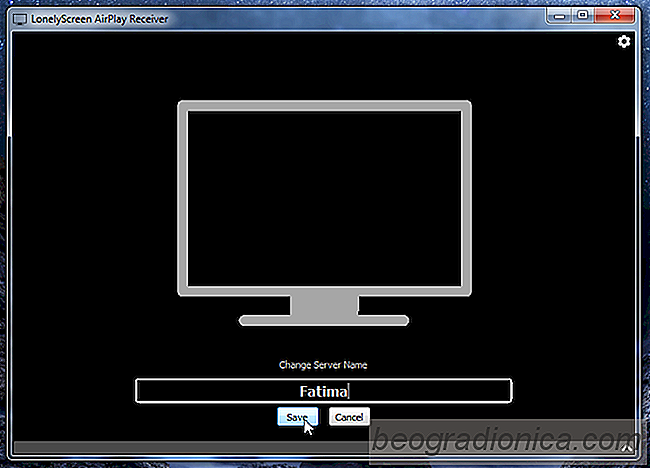
AirPlay es el protocolo exclusivo de Apple para transmitir la pantalla de su iPhone a su Apple TV. La palabra operativa aquĂ es exclusiva y si desea utilizarla en un dispositivo que no sea de Apple, lo más probable es que estĂ© buscando un punto muerto o una etiqueta de precio mediano. En cuanto a conseguir AirPlay en una PC con Windows, definitivamente es un desafĂo. Conoce a LonelyScreen ; una aplicaciĂłn gratuita para Windows y OS X que le permite transmitir la pantalla de su iPhone a su PC con Windows o Mac con AirPlay. Solo necesita instalar la aplicaciĂłn en su escritorio. No se requiere una aplicaciĂłn complementaria en su iPhone, sin embargo, AirPlay debe ser compatible con su dispositivo (iPhone 4S y superior). AsĂ es cĂłmo funciona y quĂ© tan bien funciona la aplicaciĂłn.
Instale LonelyScreen en su escritorio. Haga clic en el nombre y puede editarlo. El nombre es lo que verá en su iPhone cuando elija un dispositivo para transmitir la pantalla.
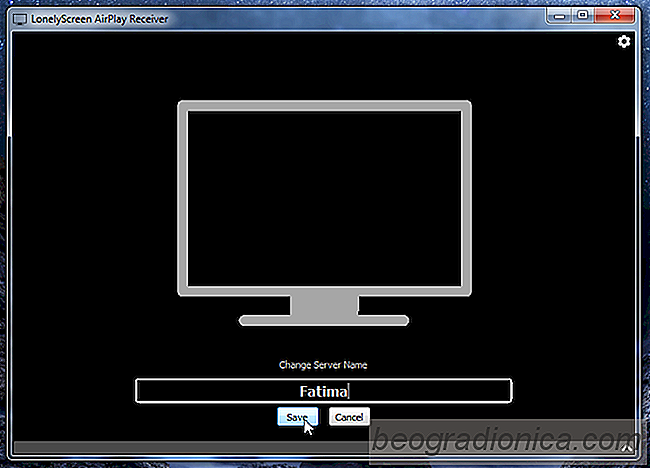
En su iPhone, abra el Centro de control y pulse AirPlay. En la pantalla de AirPlay, toque su PC y active Mirroring. Toque hecho y espere a que la aplicación en su escritorio empiece a reflejar la pantalla de su teléfono.

IPhone lento: compruebe qué lento es su dispositivo
Apple ha reducido la velocidad de los iPhones hasta ahora. A los propietarios de iPhone se les aconseja comprar una baterĂa nueva para sus dispositivos más antiguos para solucionar el problema, y ​​Apple ha descontado una baterĂa nueva a $ 29 como parte de su programa de reemplazo de baterĂas para iPhone.

CĂłmo restaurar un correo no deseado en iOS 11
Hemos hablado sobre la nueva funciĂłn de filtrado de SMS en iOS 11. Puede filtrar SMS no deseados en iOS 11 con la aplicaciĂłn de filtrado correcta. Todos tus mensajes de spam luego dirĂgete a la pestaña de SMS no deseados en la aplicaciĂłn Mensajes. Nunca verá una alerta de estos mensajes, y se mantendrán fuera de su bandeja de entrada.